Surface 펜의 지우개가 제대로 작동하지 않거나 펜 자체가 전혀 작동하지 않는 것처럼 보이더라도 걱정하지 마세요. 몇 가지 방법으로 작업을 다시 시작하고 실행할 수 있습니다. 먼저 펜이 Surface 장치와 제대로 페어링되었는지 확인합니다. 이 작업을 수행하는 방법을 잘 모르는 경우 Surface 설명서를 참조하세요. 펜이 제대로 페어링되었는지 확인한 후 Surface를 다시 시작해 보세요. 장치를 다시 시작한 후에도 여전히 펜이 작동하지 않으면 펜을 재설정해 보십시오. 이렇게 하려면 펜의 배터리 캡을 제거하고 재설정 버튼을 20초 동안 누르십시오. 이 작업을 마치면 배터리 캡을 교체하고 펜을 다시 사용해 보십시오. 위의 모든 사항을 시도한 후에도 여전히 펜이 작동하지 않으면 펜 자체에 문제가 있을 수 있습니다. 이 경우 추가 지원을 받으려면 Microsoft 지원에 문의해야 합니다.
일부 Surface Pen 사용자에 따르면 지우개를 사용할 수 없습니다. 이 시나리오가 귀하에게 적용된다면 걱정하지 마십시오. 이 기사에서는 이 문제가 발생하는 이유와 지우개가 작동하도록 하기 위해 수행할 수 있는 작업에 대해 설명했습니다. 따라서 Surface 펜 지우개로 지워지지 않는다면 잘 찾아오셨습니다.

내 Surface 펜 지우개가 작동하지 않는 이유는 무엇입니까?
Surface 펜 지우개가 작동하지 않는 데에는 여러 가지 잠재적인 이유가 있습니다. 아래에서 그 중 일부를 언급했습니다.
- 대부분의 사용자는 장치를 잘못 사용하는 경향이 있습니다. 일부는 펜을 다른 각도로 잡고 일부는 충분히 누르지 않으며 일부는 이러한 실수를 모두 수행합니다.
- 드라이버가 오래되었거나 결함이 있는 경우 해당 오류가 발생할 수 있습니다. 간단히 업데이트하여 문제를 해결할 수 있습니다.
- 지우개가 작동하지 않는 원인이 되는 Surface 펜에 결함이 있을 수 있으므로 다시 시작하여 문제를 해결하십시오.
- 손상된 펜 드라이버는 펜 지우개를 사용할 수 없는 이유 중 하나이므로 펜 드라이버를 다시 설치하는 것이 좋습니다.
이제 이 문제의 원인을 알았으므로 문제 해결 가이드를 통해 이 상황에 대한 해결책을 찾아보겠습니다.
Surface 펜 지우개가 지워지지 않는 문제 수정
Surface 펜의 지우개가 지워지지 않거나 제대로 작동하지 않으면 다음 해결 방법에 따라 문제를 해결하세요.
- 장비 및 사용 방법 확인
- 모든 Surface 드라이버 업데이트
- 펜 및 장치 재부팅
- 페어링된 장치에서 펜을 제거했다가 다시 연결하십시오.
- 펜 드라이버 재설치
- 하드웨어 및 장치 문제 해결사 실행
이 문제 해결 가이드를 시작하겠습니다.
Windows 8에서 dmg 파일을 여는 방법
1] 하드웨어와 사용 방법을 확인하십시오.
문제를 해결하기 전에 문제가 실제로 존재하는지 또는 단순히 원래 사용하기로 한 장치를 사용하지 않는지 확인해야 합니다. 먼저 지우개가 펜에 부착되어 있는지 확인하고 지우개를 집어넣어 펜에 부착되었는지 확인해야 합니다. 그런 다음 지우개가 작동하려면 아래를 가리키는지 확인해야 합니다. 때로는 약간 기울어져도 지우개가 제대로 작동하지 않을 수 있습니다. 또한 무언가를 지우려면 세게 눌러야 하는데, 이는 사고를 방지하기 위한 것입니다. 장비나 지우개 사용 방법에 이상이 없다면 다음 해결 방법으로 이동합니다.
2] 모든 Surface 드라이버 업데이트
Surface 장치에서 Windows 업데이트를 실행하고 선택적 업데이트도 설치하세요. 특히 일부 업데이트를 Surface 펜에 사용할 수 있는 경우에는 더욱 그렇습니다. Microsoft에서 최신 Surface 드라이버, 펌웨어 및 소프트웨어를 다운로드할 수도 있습니다.
3] 펜과 장치를 다시 시작합니다.
그런 다음 업데이트가 작동하지 않으면 펜과 시스템을 다시 시작하여 문제가 해결되었는지 확인해야 합니다. 이렇게 하면 두 장치가 필요한 서비스를 시작할 수 있습니다. 장치가 다시 시작되면 펜 지우개가 이제 작동하는지 확인하십시오. 이것이 도움이 되길 바랍니다.
4] 페어링된 장치에서 펜을 제거하고 다시 연결하십시오.
일부 사용자에 따르면 펜에 결함이 있어 페어링된 장치에서 펜을 제거한 다음 다시 연결하면 문제가 해결되었습니다. 다음 단계를 사용하여 동일한 작업을 수행할 것입니다.
- Win + I를 눌러 엽니다. 설정 .
- Bluetooth 및 장치에서 클릭 추가 장치 보기(Windows 11용) 또는 Bluetooth 및 기타 장치(Windows 10용) .
- 장치를 찾으십시오.
> 윈도우 11: 세 개의 수직 점을 클릭하고 장치 제거를 선택합니다.
> 윈도우 10: 장치를 선택하고 장치 제거를 클릭합니다.
장치를 재부팅하고 펜을 장치와 다시 페어링하십시오. 이번에는 같은 오류가 발생하지 않기를 바랍니다.
5] 펜 드라이버를 다시 설치하십시오.
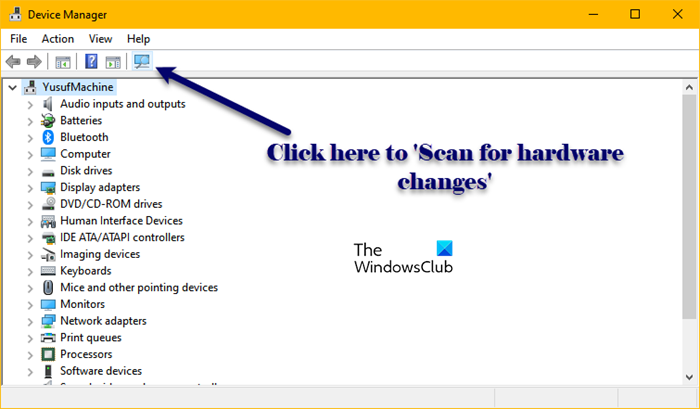
손상된 펜 드라이버로 인해 이 문제가 발생할 수 있으며 불완전한 설치와 같은 다양한 이유가 있을 수 있습니다. 이 문제를 해결하려면 Surface 펜과 연결된 펜 드라이버를 다시 설치해야 합니다. 동일한 작업을 수행하려면 지정된 단계를 따르십시오.
- 시작 메뉴를 마우스 오른쪽 버튼으로 클릭하고 장치 관리자를 선택합니다.
- Surface Pen 드라이버를 찾으십시오. 대부분 Bluetooth에 있습니다.
- Surface 펜을 마우스 오른쪽 단추로 클릭하고 장치 제거를 선택합니다.
- 삭제 버튼을 클릭합니다.
- 이제 '하드웨어 변경 사항 검색' 아이콘을 클릭하여 드라이버를 설치합니다.
장치를 제거하고 연결하여 드라이버를 다시 설치할 수도 있습니다. 어쨌든 드라이버를 설치한 후 지우개를 사용하여 지금 작동하는지 확인하십시오.
6] 하드웨어 및 장치 문제 해결사 실행
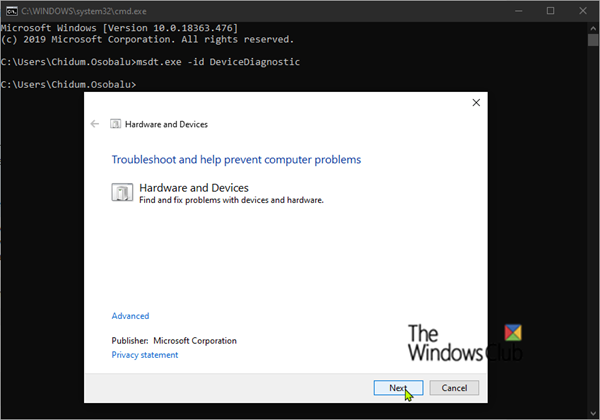
Surface 펜 지우개가 작동하지 않는 이유 중 하나는 장치에 문제가 있을 수 있습니다. 장치에 어떤 문제가 있는지 알아보기 위해 하드웨어 및 장치 문제 해결사라는 기본 제공 도구를 사용할 것입니다. 이렇게 하려면 다음을 엽니다. 명령줄 관리자 권한으로 다음 명령을 실행합니다.
|_+_|전체 프로세스를 완료한 후 문제가 여전히 있는지 확인하십시오. 또한 Bluetooth 문제 해결을 수행하여 Bluetooth 문제가 없는지 확인하십시오.
이 게시물에 언급된 솔루션을 사용하여 문제를 해결할 수 있기를 바랍니다.
읽다: Microsoft Surface 터치 및 펜 설정 보정 및 조정
Surface 펜 지우개를 작동시키려면 어떻게 해야 하나요?
Surface 펜 지우개가 작동하지 않으면 위에 언급된 해결 방법을 따르세요. 그러나 때로는 사용자가 지우개를 제대로 사용하지 않는 경우가 있습니다. 약간의 압력을 가하고 펜이 아래를 향하도록 해야 합니다. 때로는 약간의 각도로 인해 지우지 못할 수 있습니다.
읽다: Microsoft Surface에서 펜 및 터치 동작을 비활성화하는 방법.










![코드 21, Windows가 이 장치를 제거함[고정됨]](https://prankmike.com/img/devices/B3/code-21-windows-is-removing-this-device-fixed-1.jpg)




